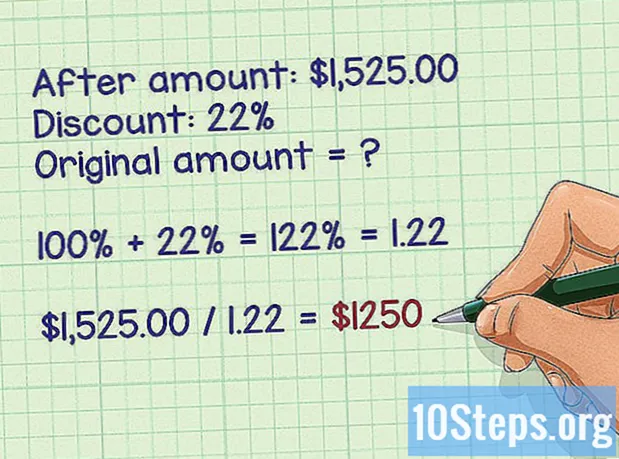Autors:
Christy White
Radīšanas Datums:
7 Maijs 2021
Atjaunināšanas Datums:
14 Maijs 2024

Saturs
Šis raksts jums iemācīs, kā uzņemt un saglabāt ekrānuzņēmumu Dell datorā.
Pakāpieni
1. metode no 3: Windows 8 un 10 izmantošana
Dodieties uz lapu, kuru vēlaties tvert. Tiks notverts viss ekrānā redzamais (izņemot peli), ieskaitot uzdevumjoslu.
- Piemēram, jūs varat atvērt sarunu ar draugu vietnē Facebook.

Atrodiet atslēgu ⎙ PrtScr. Parasti to var atrast Dell tastatūras augšējā labajā stūrī. Atšķirībā no citu ražotāju tastatūras, ⎙ PrtScr parasti uz tā nav rakstīts nekas cits.- Šo taustiņu var marķēt dažādos veidos, bet divas visizplatītākās variācijas ir "PrtSc" un "Prnt Scr".

Atrodiet atslēgu ⊞ Uzvarēt. Šim taustiņam ir uzdrukāts Windows logotips, un tas parasti atrodas tastatūras apakšējā kreisajā stūrī.
Nospiediet taustiņus ⊞ Uzvarēt+⎙ PrtScr vienlaicīgi. Ekrāns īsu brīdi mirgos, norādot, ka ir uzņemts ekrāns.- Ja nē, saglabājiet atslēgu ⊞ Uzvarēt nospiediet un stingri nospiediet taustiņu ⎙ PrtScr.
Atveriet izvēlni "Sākt". Lai to izdarītu, nospiediet taustiņu. ⊞ Uzvarēt vai noklikšķiniet uz Windows logotipa ekrāna apakšējā kreisajā stūrī. Tiks atvērta izvēlne "Sākt" ar kursoru laukā "Meklēšana".
ierakstiet to ekrānuzņēmumi izvēlnē "Sākt". Jums vajadzētu redzēt mapi “Ekrānuzņēmumi” loga augšdaļā.
Noklikšķiniet uz mapes "Ekrānuzņēmumi". To darot, tas tiks atvērts, ļaujot jums redzēt ekrānuzņēmumus tā iekšpusē.
- Pēc pirmā ekrānuzņēmuma uzņemšanas mape “Ekrānuzņēmumi” tiek izveidota mapes “Attēli” iekšpusē.
Metode 2 no 3: Windows XP, Vista un 7 izmantošana
Dodieties uz lapu, kuru vēlaties tvert. Tiks notverts viss ekrānā redzamais (izņemot peli), ieskaitot uzdevumjoslu.
- Piemēram, jūs varat atvērt sarunu ar draugu vietnē Facebook.
Atrodiet atslēgu ⎙ PrtScr. Šo taustiņu parasti var atrast Dell tastatūras augšējā labajā stūrī. Atšķirībā no citu ražotāju tastatūras, ⎙ PrtScr parasti uz tā nav rakstīts nekas cits.
- Šo taustiņu var marķēt dažādos veidos, bet divas visizplatītākās variācijas ir "PrtSc" un "Prnt Scr".
Nospiediet taustiņu ⎙ PrtScr. To darot, ekrāna attēls tiks kopēts datora starpliktuvē, ļaujot vēlāk to ielīmēt lietojumprogrammā, kas atļauj attēlu izmantošanu.
- Dažās Dell tastatūrās vārds "PrtSc" ir uzrakstīts citā krāsā nekā citi vārdi (piemēram, balts). Ja tas tā ir, jums ir jānospiež taustiņš Fn tastatūras kreisajā stūrī, vienlaikus nospiežot taustiņu ⎙ PrtScr.
Atveriet izvēlni "Sākt". To var izdarīt, noklikšķinot uz Windows ikonas (Windows Vista un 7) vai izvēlnes "Sākt" (Windows XP) apakšējā kreisajā stūrī vai nospiežot taustiņu ⊞ Uzvarēt.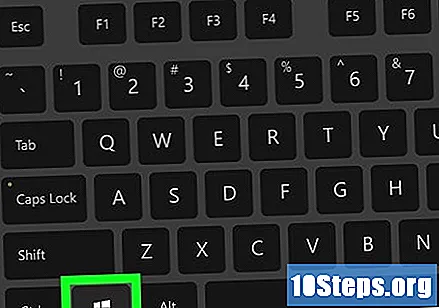
ierakstiet to krāsot izvēlnē "Sākt". Lietojumprogrammai "Paint" vajadzētu parādīties izvēlnes "Sākt" augšpusē.
- Sistēmā Windows XP noklikšķiniet uz Visas programmas un pēc tam atlasiet cilni Piederumi.
Noklikšķiniet uz ikonas Paint. Tas izskatās kā spainis, kas pilns ar sukām (Windows XP un Vista) vai krāsas paliktni (Windows 7).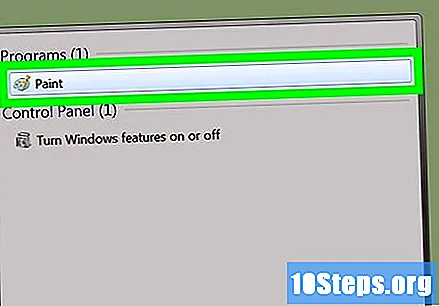
Nospiediet taustiņus Ctrl+V. To darot, tiks ielīmēts ekrānā attēls, kas uzņemts programmā Paint.
noklikšķiniet uz Arhīvs. Šī opcija atrodas loga augšējā kreisajā stūrī.
noklikšķiniet uz Saglabāt. To darot, tiks atvērts ekrāns, kurā varēsit ievadīt vārdu, kuram vēlaties piešķirt failu.
Ievadiet vārdu un pēc tam noklikšķiniet uz Saglabāt. Pēc tam ekrāna tveršana tiks saglabāta noklusējuma ekrāna tveršanas vietā, parasti mapē “Dokumenti”.
- Lai mainītu šo atrašanās vietu, noklikšķiniet uz mapes ikonas sānjoslas labajā pusē.
3. metode no 3: “Uztveršanas rīka” izmantošana
Atveriet izvēlni "Sākt". Lai to izdarītu, nospiediet taustiņu. ⊞ Uzvarēt vai noklikšķiniet uz Windows logotipa ekrāna apakšējā kreisajā stūrī.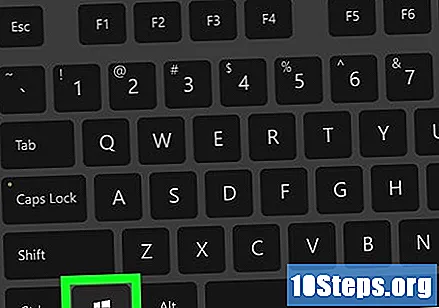
- “Uztveršanas rīks” nav pieejams operētājsistēmā Windows XP.
ierakstiet to uztveršanas rīks izvēlnē "Sākt". To darot, parādīsies šī rīka ikona.
Noklikšķiniet uz programmas "Uztveršanas rīks". Tam ir šķēres ikona. Pēc tam tiks atvērta vietējā Windows ekrāna uztveršanas programmatūra.
noklikšķiniet uz Režīms vai & # x25BC;. To darot, parādīsies nolaižamā izvēlne ar dažādām tveršanai izveidotajām opcijām:
- "Brīvas formas izgriezums" - ļauj ar peli uzzīmēt jebkuru formu. Tiks notverts formas iekšējais laukums.
- Taisnstūra izgriezums - tā ir standarta forma, un tas ļauj uzzīmēt jebkuras proporcijas lodziņu, lai uztvertu ekrānu tā iekšpusē.
- Loga izgriezšana - tiek uzņemts konkrēta loga ekrānuzņēmums, kā arī nospiežot taustiņus Alt+⎙ Drukāšanas ekrāns. Jūs varēsit izvēlēties, kuru logu vēlaties tvert.
- Pilnekrāna apgriešana - veic pilnekrāna tveršanu, izņemot logu “Uztveršanas rīks”.
Noklikšķiniet uz formāta. Tas tiks piemērots ekrāna tveršanas modelim.
Mainiet robežu. Pēc noklusējuma jebkuram izgriezumam būs sarkana apmale. Lai atspējotu vai mainītu krāsu, noklikšķiniet uz pogas "Opcijas". To darot, tiks atvērts jauns logs, ļaujot atspējot vai mainīt apmali.
noklikšķiniet uz Jauns. Opcija atrodas rīkjoslas labajā pusē. Ekrāns nedaudz aptumšosies, un peles kursors tiks pārveidots par krustojuma ikonu.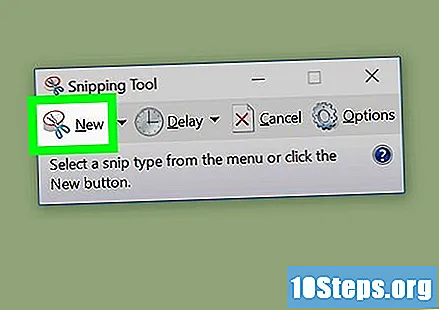
Noklikšķiniet un velciet peli virs ekrāna. Kad to darīsit, parādīsies taisnstūris, kas pārklāj izvēlēto apgabalu.
- Ja izvēlējāties Apgriešana pilnekrāna režīmā, ekrāns tiks notverts, noklikšķinot Jauns.
Atlaidiet peles pogu. Pēc tam tiks uztverts viss ekrāns taisnstūra apgabalā.
noklikšķiniet uz Arhīvs. Opcija atrodas lapas augšējā kreisajā stūrī.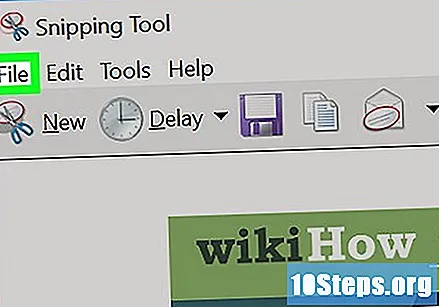
noklikšķiniet uz Saglabāt kā. Šī opcija ir tuvu pusei nolaižamās izvēlnes.
Ievadiet vārdu un pēc tam noklikšķiniet uz Saglabāt. Pēc tam ekrānuzņēmums tiks saglabāts vizuālo datu nesēju noklusējuma vietā, parasti mapē Attēli.
- Lai mainītu atrašanās vietu, noklikšķiniet uz mapes ikonas sānjoslas labajā pusē.